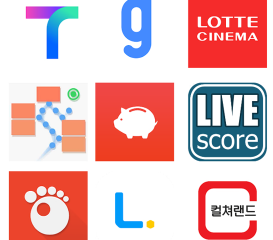Você percebe pop-ups frequentes de tentativas de login suspeitas no aplicativo Instagram? Esses alertas visam ajudá-lo a proteger sua conta do Instagram contra acesso não autorizado. No entanto, isso pode levar a grandes inconvenientes, especialmente quando você tem 2FA (autenticação de dois fatores) ativado para o Instagram. Em vez de navegar no seu feed do Instagram, você luta para autenticar sua identidade na maioria das vezes. Aqui estão as melhores maneiras de corrigir notificações de tentativas de login suspeitas no Instagram.
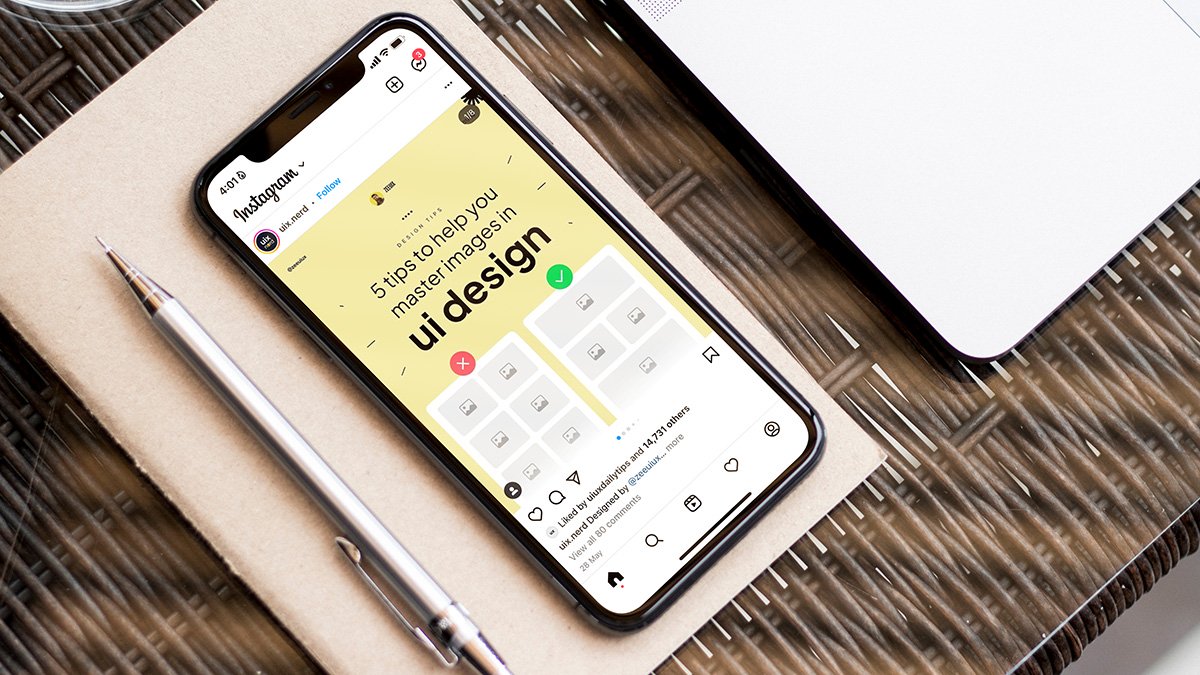
Quando o Instagram detecta uma tentativa de login de um dispositivo, local ou hora incomum, ele bloqueia a autenticação e solicita que você verifique se o login foi bem-sucedido processo. Se você é realmente o titular da conta original e se cansou dessas mensagens suspeitas de tentativa de login, você precisa usar os truques abaixo para acabar com isso.
1. Não faça login em muitos dispositivos em pouco tempo
Você tentou fazer login na sua conta do Instagram no PC, Mac e dispositivos móveis em pouco tempo? O Instagram pode levantar uma bandeira vermelha e rotulá-lo como uma tentativa de login suspeita.
Não tente fazer login na sua conta do Instagram em 4-5 dispositivos em pouco tempo. Faça uma pequena pausa entre e continue com sua tentativa de login. Comporte-se como um humano e não como uma máquina ou bot.
2. Não faça login na VPN
Esse é o maior fator por trás da obtenção de mensagens suspeitas de tentativa de login do Instagram. Ao usar um serviço de VPN na Web ou em dispositivos móveis, você está conectado a um servidor em outra região.
Digamos que você esteja usando regularmente o Instagram de Nova York. Usando um serviço VPN, você se conecta a um servidor no Reino Unido. Mesmo que você esteja nos EUA, o Instagram detecta sua localização em outro país e bloqueia a tentativa de login.
Você precisa abrir o aplicativo VPN no seu telefone e desativar a conexão. Tente fazer login na sua conta do Instagram e você não terá mais tentativas de login suspeitas.
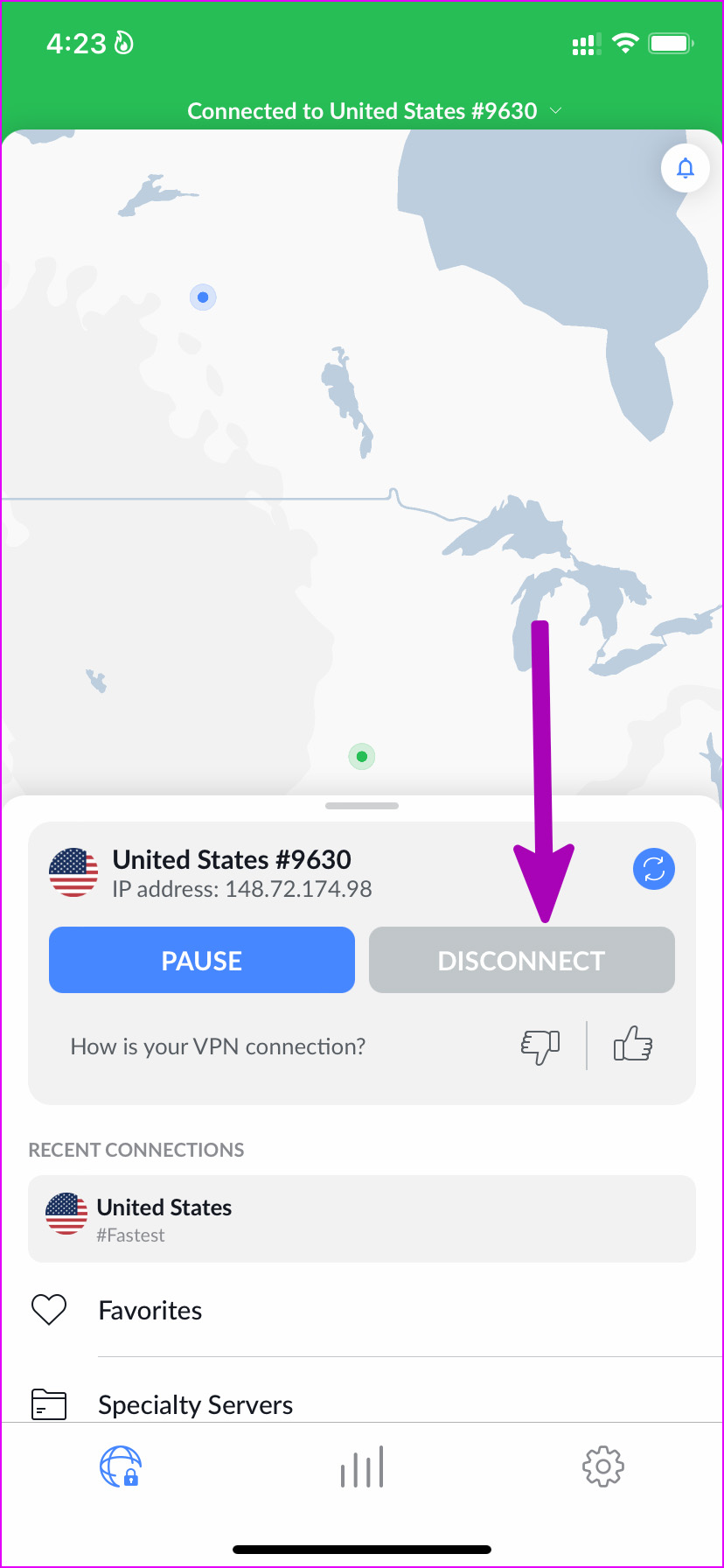
3. Conecte sua conta do Instagram ao Facebook
Quando você conecta sua conta do Instagram ao Facebook, isso fortalece sua identidade como ser humano. A empresa não considera mais sua conta um bot e também não bloqueará tentativas de login. Veja o que você precisa fazer.
O Instagram para iPhone e Android usa a mesma interface de usuário. Nas etapas abaixo, usaremos o Instagram para iPhone e você pode aplicar o mesmo no aplicativo Android.
Etapa 1: abra o Instagram no iPhone.
Etapa 2: toque no ícone do perfil no canto inferior direito para acessar sua conta

Etapa 3: Toque no menu de hambúrguer na parte superior e vá para Configurações.
Etapa 4: toque em Conta. Selecione Compartilhar com outros aplicativos.
Etapa 5: selecione Facebook no menu a seguir e conecte-o à sua conta do Instagram.
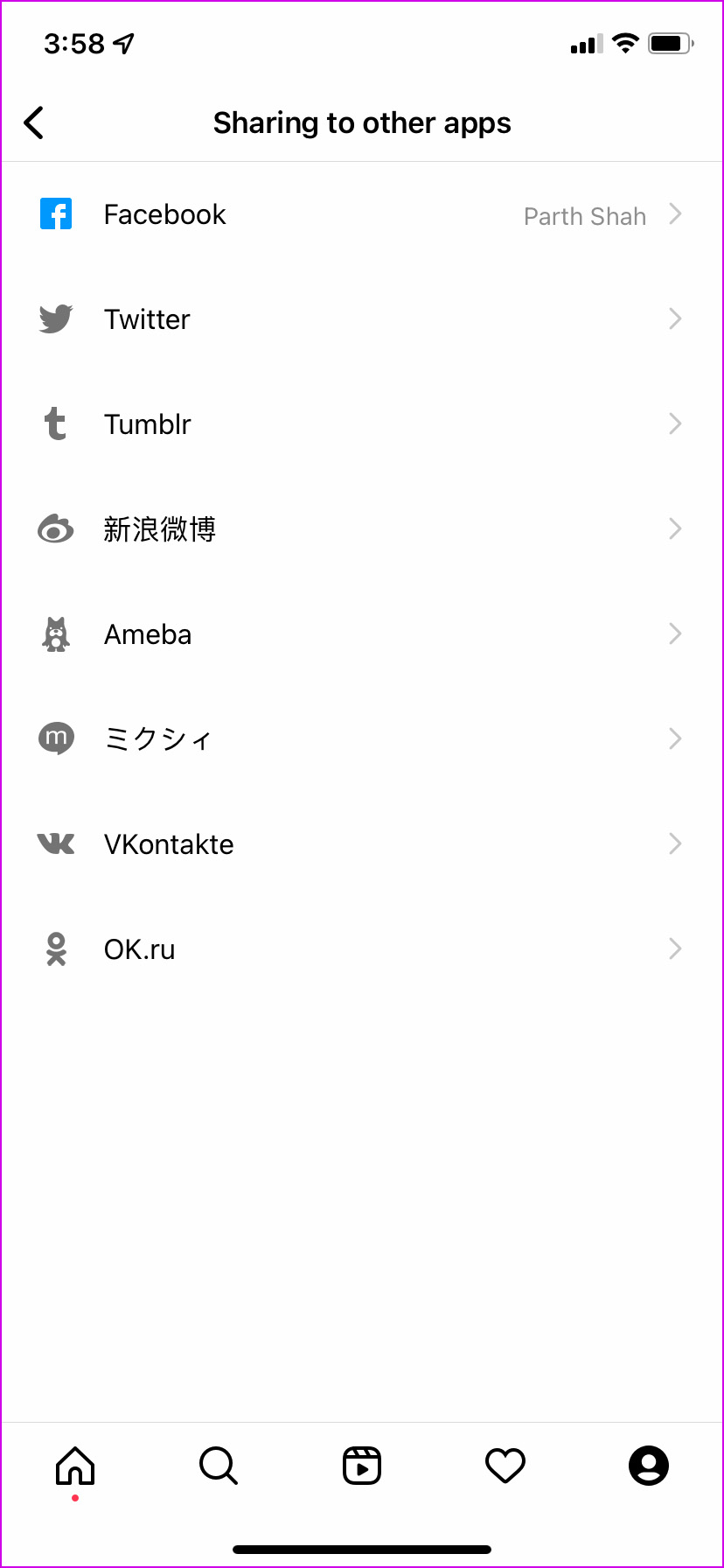
Além de verificar sua identidade, a integração ajudará você a compartilhar histórias e postagens do Instagram em sua conta do Facebook sem problemas.
4. Ativar 2FA para Instagram
Há chances de que alguém esteja realmente tentando acessar seu Instagram. Você deve configurar 2FA (autenticação de dois fatores) para sua conta do Instagram para impedir o acesso não autorizado. A menos que a outra pessoa adicione um código de verificação de um aplicativo 2FA, ela não poderá obter acesso à sua conta.
Você pode ler nossa postagem dedicada sobre como configurar 2FA em sua conta do Instagram. Ao configurar o 2FA, você notará menos mensagens suspeitas de tentativa de login no Instagram.
5. Remover aplicativos de terceiros conectados à sua conta do Instagram
Você tem muitos aplicativos e sites conectados à sua conta do Instagram? Esses aplicativos podem acessar informações não públicas que você escolhe compartilhar com eles. Quando esses aplicativos e sites tentam acessar as informações da sua conta, o Instagram pode detectá-lo como uma tentativa de login e alertar o mesmo para você. Você precisa remover aplicativos de terceiros desnecessários da sua conta do Instagram.
Você não pode remover aplicativos de terceiros conectados à sua conta do Instagram usando os aplicativos móveis. Você precisa usar a versão da web aqui.
Etapa 1: abra o site do Instagram em um navegador da web e faça login com os detalhes da sua conta.
Etapa 2: Clique na imagem circular da conta no topo e abra as Configurações.
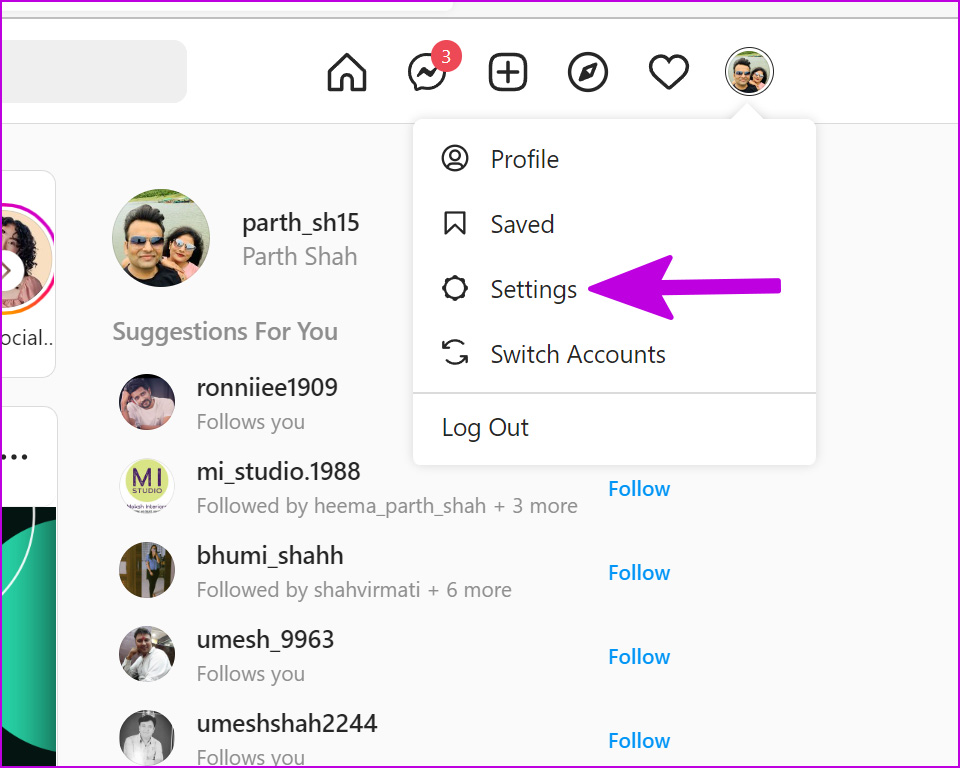
Etapa 3: selecione aplicativos e sites no menu lateral.
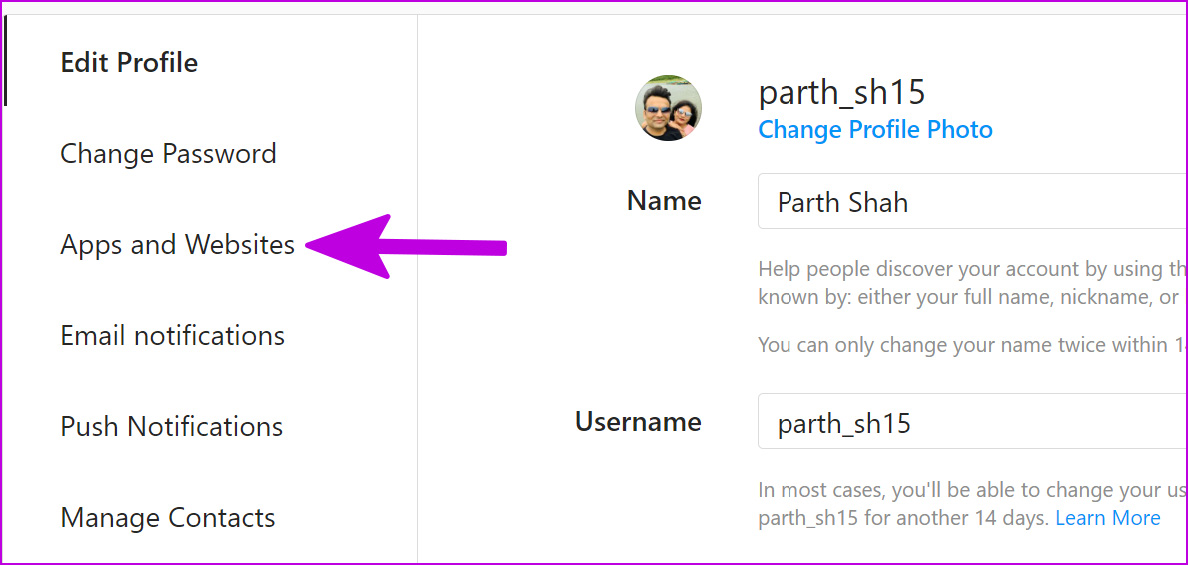
Etapa 4: verifique a guia Ativo e veja os aplicativos e sites conectados à sua conta.
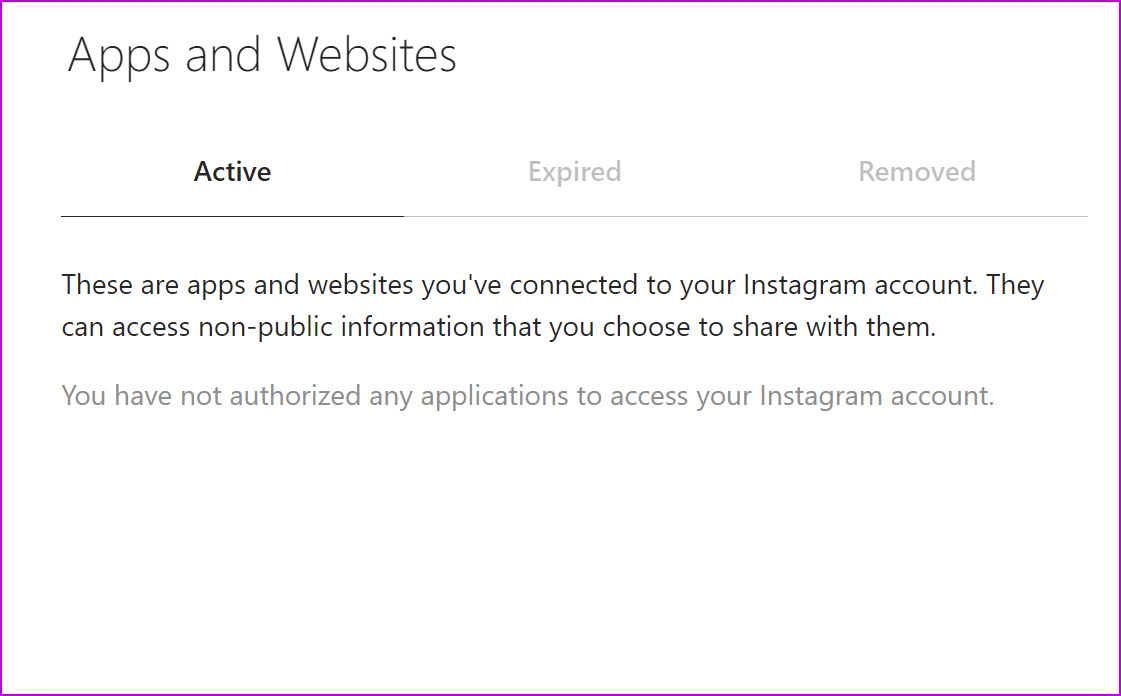
Remova-os e pronto.
6. Atualize o Instagram
Um aplicativo desatualizado do Instagram pode deixar você com mensagens suspeitas e irrelevantes de tentativa de login. Vá para a App Store (iOS) ou Google Play Store (Android) e baixe as atualizações pendentes do Instagram no seu telefone.
Remover mensagens desnecessárias do Instagram
O Instagram continua mostrando mensagens suspeitas de tentativa de login que pode ser irritante e confuso. Use os truques abaixo e essas mensagens desaparecerão lentamente da sua conta.